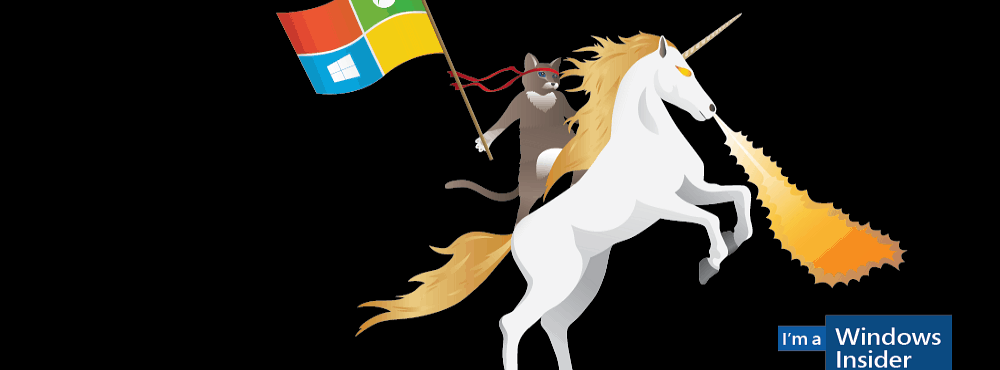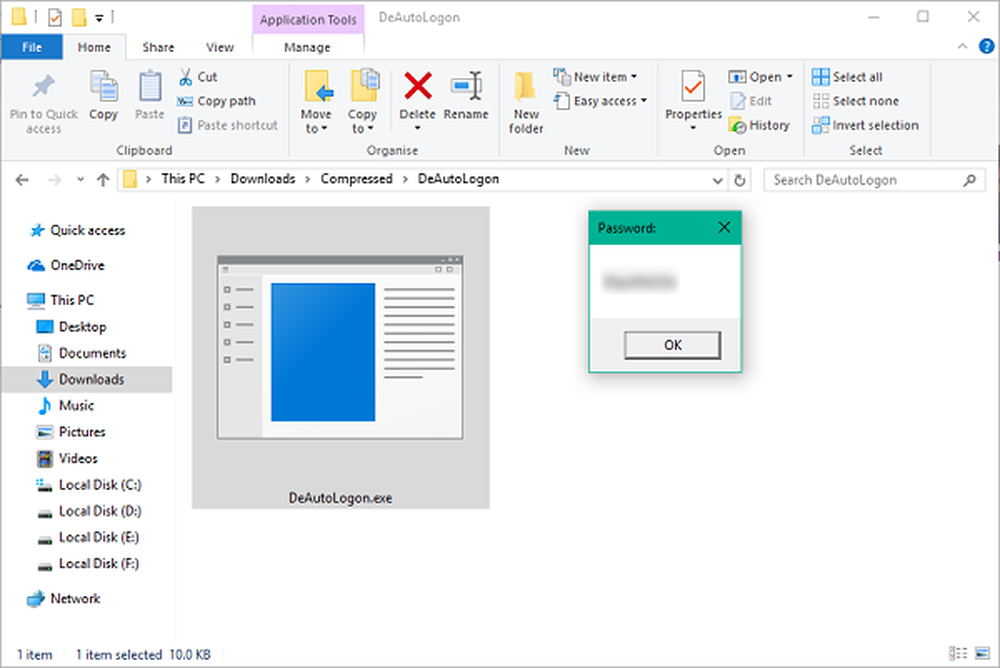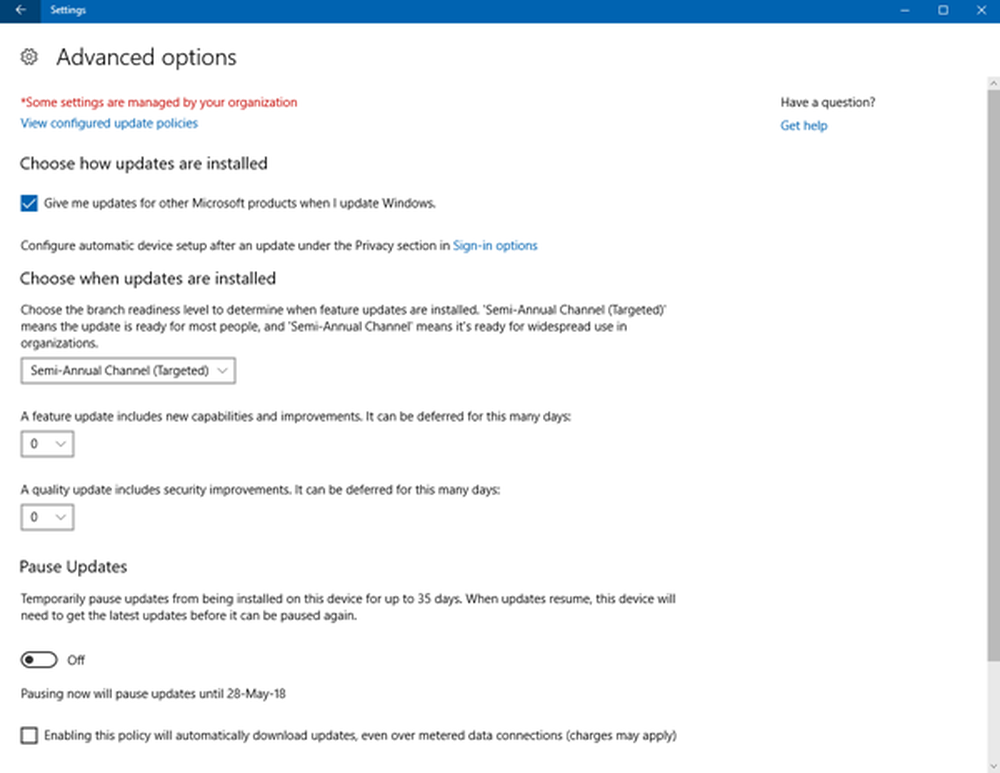Cum să amânați, blocați sau să dezinstalați actualizările Windows 10
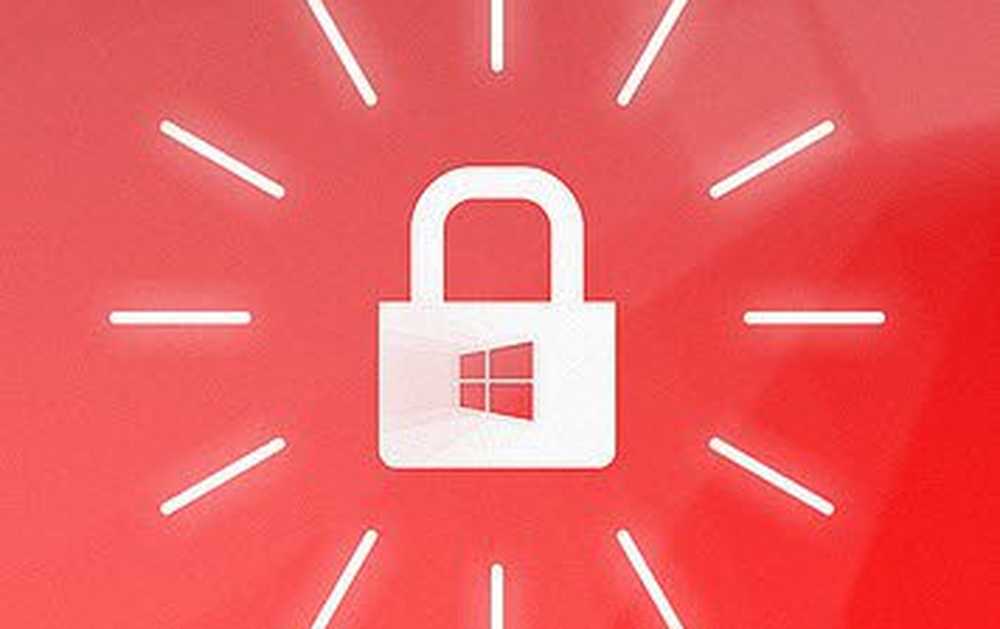
Microsoft a decis să îmbrățișeze filozofia mobilității, iar Windows 10 primește actualizări precum telefonul tău. Cu toate acestea, acest lucru a fost frustrant pentru mulți utilizatori. Compania ascultă, totuși; putem vedea câteva schimbări, cum ar fi să știm în sfârșit ce este într-o actualizare Windows Update. Gestionarea Windows Update în Windows 10 nu este încă perfectă, dar aveți opțiuni.
Cum se administrează actualizările în Windows 10
Dispozitivele care rulează Windows 10 Pro, Enterprise sau Education au o mult mai mare flexibilitate decât ediția Home. Există câteva opțiuni disponibile pentru computerele care rulează Windows 10 Home. Pentru mine personal, trebuie să fac majoritatea actualizărilor mele la o cafenea de internet. Conexiunea mea măsurată este prea limitată pentru a gestiona cantitatea și mărimea actualizărilor. După ce am făcut upgrade la Windows 10, am observat de fiecare dată când am fost conectat la Internet, nu mai aveam date în câteva minute.
Problema pe care am descoperit-o a fost că Windows 10 folosea conexiunea metered ca o conexiune de bandă largă obișnuită și instalează automat actualizările Windows și app. Din fericire, Windows 10 are o opțiune construită pentru a defini diferite tipuri de conexiuni de rețea, dintre care unul este Metered. Pentru a vă permite să mergeți la Setări> Rețea și internet> Wi-Fi>Opțiuni avansate.
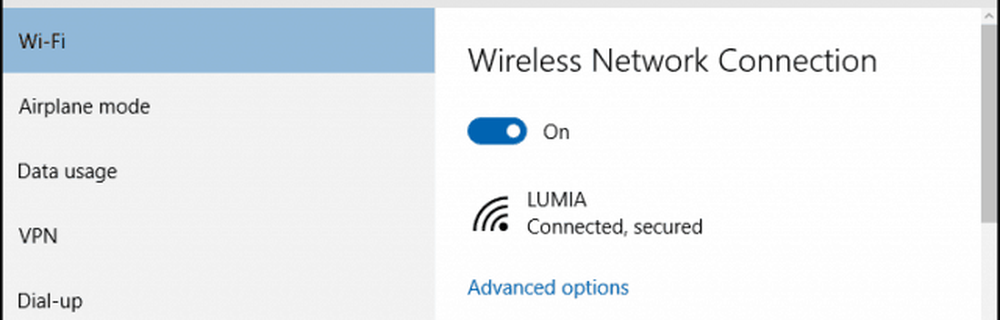
Sub Conexiune măsurată, activați Setați ca o conexiune măsurată. Acest lucru va permite Windows să știe; nu trebuie să descărcați Actualizări Windows și Actualizări magazin. Nu vă faceți griji, acest lucru nu va afecta alte conexiuni pe care le-ați putea folosi. Când aveți opțiunea de a vă conecta la o conexiune rapidă, în bandă largă, nu veți pierde ocazia de a descărca importante actualizări Windows.
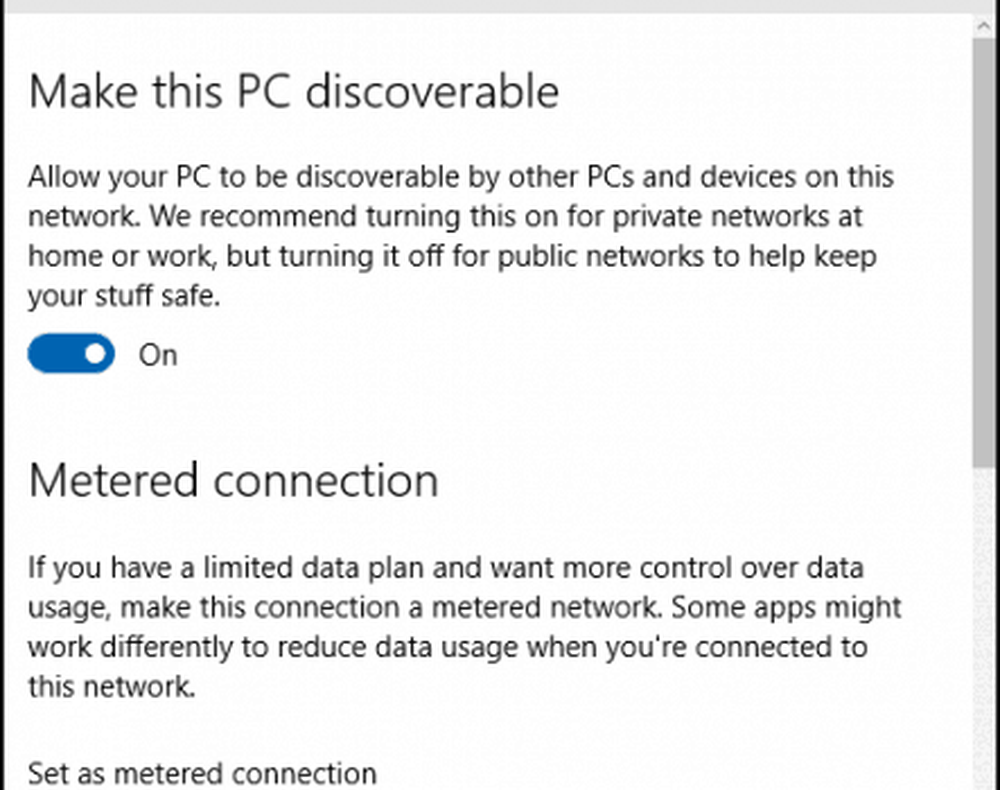
O altă funcție pe care o puteți utiliza pentru a împiedica instalarea automată a Actualizărilor Windows este setarea restabilirii Windows 10 Update.

Anulează actualizarea Windows 10
Dacă executați Windows 10 Pro sau o versiune superioară, aveți o opțiune de bonus numită Upgrade-uri de dezinstalare care vă permiteîntârzia descărcarea pentru câteva luni. Microsoft nu definește cât este, dar pe baza setării politicii grupului, puteți configura această opțiune până la opt luni. Actualizările de securitate nu sunt afectate de această funcție. Dacă vă place să primiți versiuni mai noi de Windows 10, cum ar fi
Rețineți că actualizările de securitate nu sunt afectate de această caracteristică. Dacă este lansată o actualizare majoră, cum ar fi versiunea din noiembrie a anului trecut, upgrade-urile pentru Deferi vor împiedica descărcarea. De asemenea, observ că permiteți upgrade-urile pentru Deferi pot afecta și actualizările Office 365.
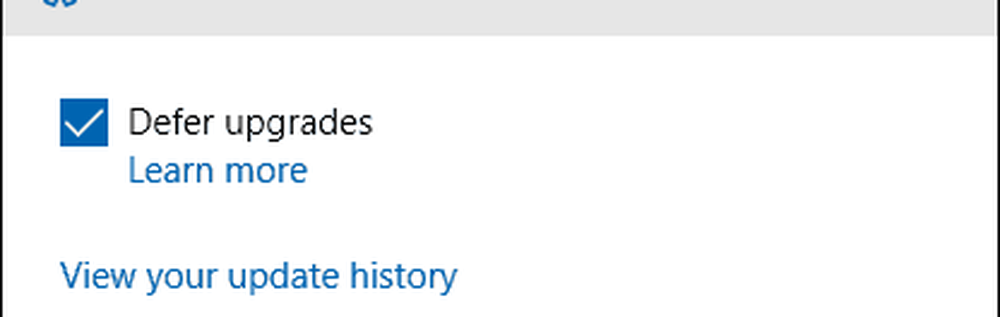
Dacă setați Windows 10 pentru a amâna actualizările, actualizările vor apărea cu opțiunea de a descărca manual actualizările. Rețineți că aveți în continuare opțiunea de a descărca actualizări, chiar dacă vă aflați într-un plan de date limitat, dar utilizatorul trebuie să accepte acest lucru. Problema este că este o opțiune totală sau nimic, ceea ce ne duce la următoarea noastră opțiune.
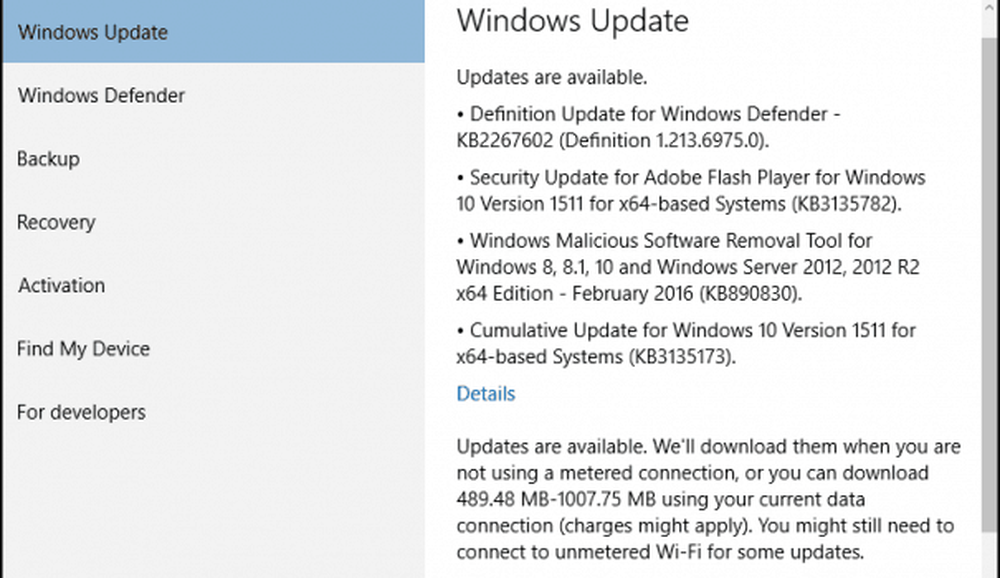
Ascundeți actualizările Windows 10
De la lansarea Windows 10, o plângere comună de la utilizatori este opțiunile limitate de gestionare, actualizările care se instalează. O problemă, în special, este actualizarea driverelor; Windows Update are tendința de a instala automat drivere pentru hardware. Utilizatorii au raportat probleme cu privire la ruperea de către un drivere Windows Update.
Microsoft a lansat o actualizare KB KB3073930, care vă oferă opțiunea de a bloca sau ascunde actualizările driverelor.
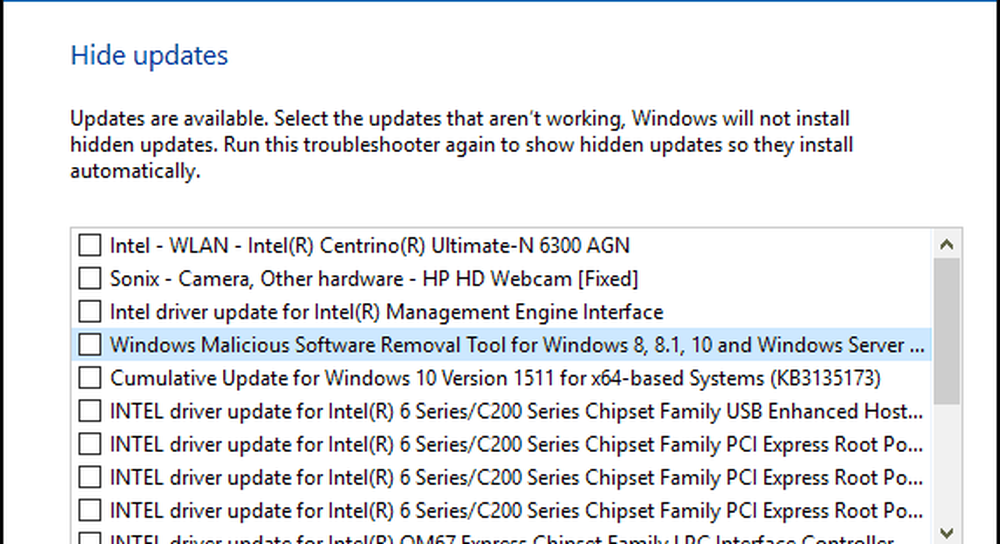
Utilizați politica grupurilor locale
Dacă aveți Windows 10 Pro sau mai recent, puteți utiliza Politica locală de grup pentru a prelua controlul actualizărilor Windows. Pentru ao lansa, apăsați Tasta Windows + R atunci tip: gpedit.msc și apăsați Enter. Apoi navigați la:
Configurarea computerului> Șabloane administrative> Componente Windows> Actualizare Windows. Dublu click Configurați actualizarea în panoul Actualizare Windows și activați-l.
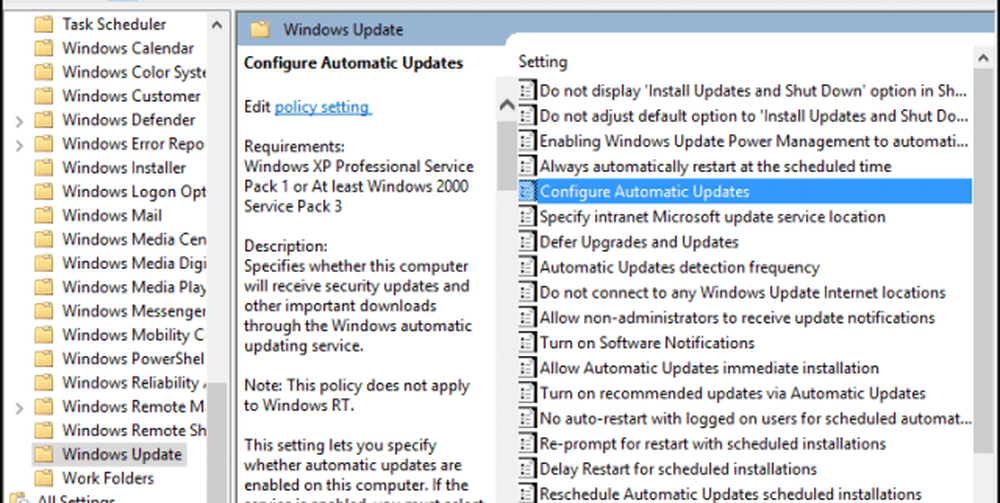
Puteți confirma în continuare că modificările sunt aplicate, faceți clic pe Start, tip: gpupdate / forță apoi apăsați Enter. Această opțiune restabilește o mare parte din funcții; utilizatorii sunt obișnuiți să se afișeze în elementul Windows Update Control Panel din Windows 7 / 8.1.
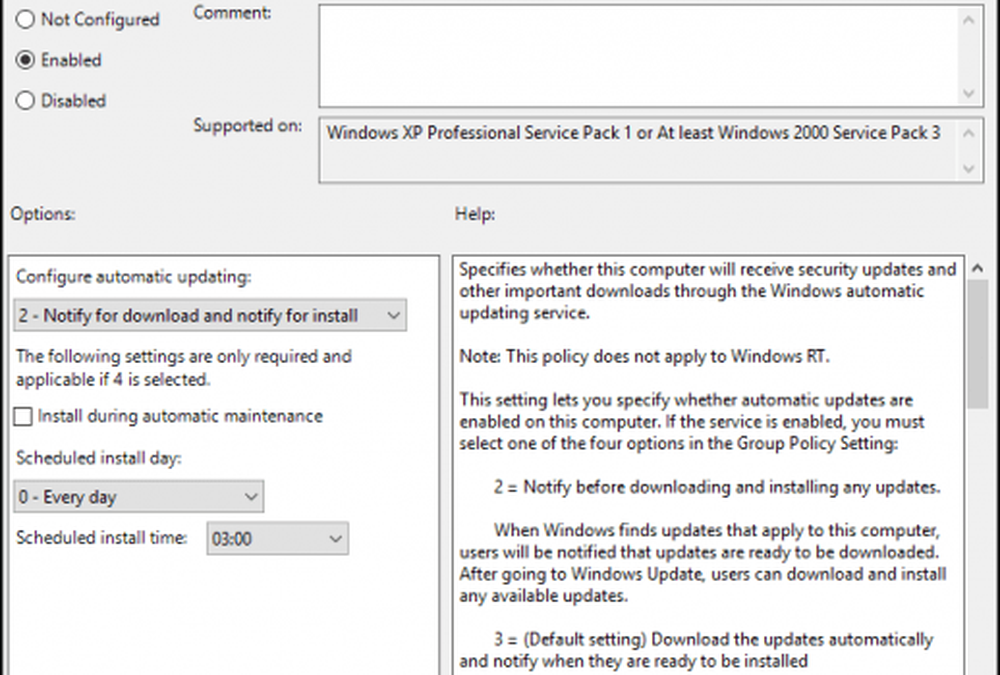
Dezinstalați actualizările Windows
Dacă ați instalat o actualizare care cauzează probleme, o puteți dezinstala. presa Tasta Windows + Q și apoi tip: vizualizați actualizările instalate șiapăsați Enter. Selectați actualizarea, apoi faceți clic pe Dezinstalați pe bara de comandă.
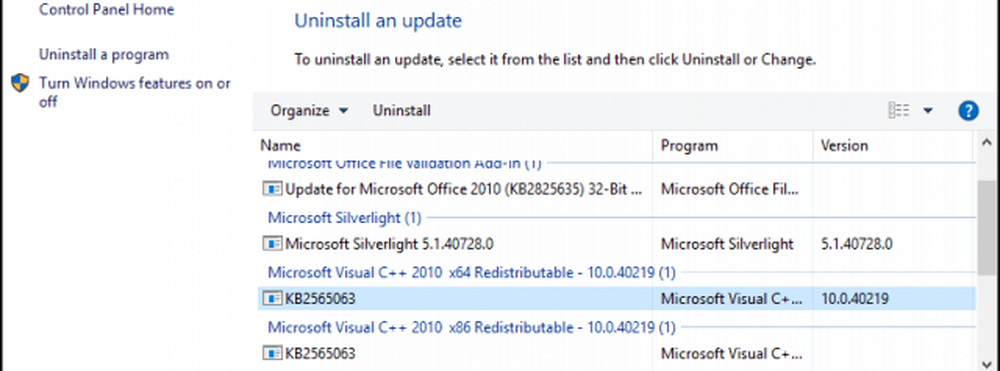
Actualizarea modului în Windows 10 este un joc cu totul nou. Microsoft tratează Windows 10 ca serviciu (Waas) și împinge în mod manual actualizările ca pe un iPhone. Există motive serioase în spatele unor astfel de modificări și, deși ar putea fi dificil să vă obișnuiți, pe măsură ce sistemul de operare se maturizează, ar trebui să conducă la o mai bună securitate și funcționalitate pentru toată lumea în cele din urmă.